windows7如何清理虚拟内存
发布时间:2016-11-07 07:14
相关话题
有时候想清理下电脑的虚拟内存不懂怎么办呢,下面是小编带来windows7如何清理虚拟内存的内容,欢迎阅读!
windows7如何清理虚拟内存?
打开“开始”菜单,选择“计算机”;右键单击“计算机”,选择“属性”
在弹出的系统信息窗口中,点击左边的“高级系统设置”,如图:
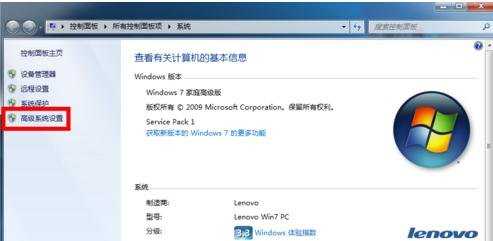
在系统属性窗口中,选择“高级”选项卡。点击“性能”下面的“设置”按钮。如图:
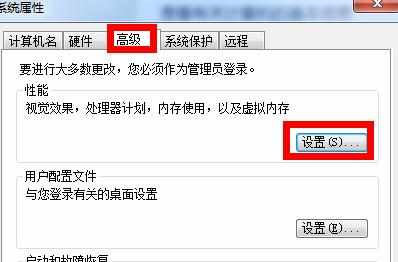
在“性能选项”窗口中选择“高级”选项卡,点击“更改”按钮,如图:
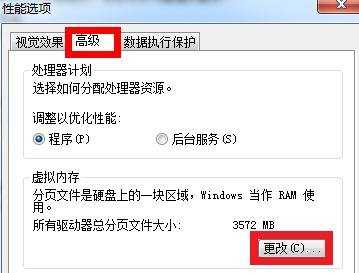
在“虚拟内存”窗口中,取消“自动管理所有驱动器分页文件大小”,如图:
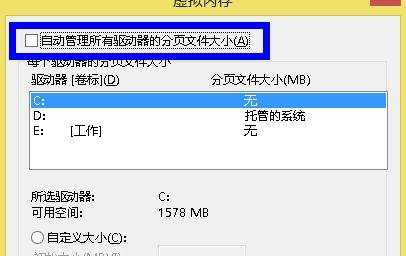
然后选中要删除磁盘中的分页文件,选择“无分页文件”,再点击“设置”,如图:

会弹出“系统属性“提示窗口,点击”是“即可;
将所有驱动器的分页文件(即虚拟内存)删除完后,会看到所有驱动器的分页全为“无“,然后点击”确定“,如图:
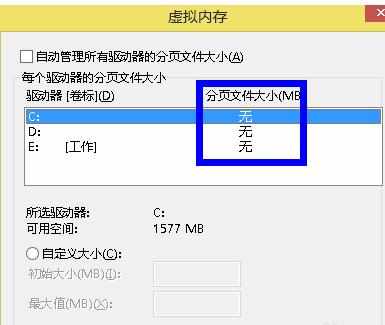
删除虚拟内存以后,重启系统,然后查看系统的虚拟内存,就会看到已被清楚,如图:
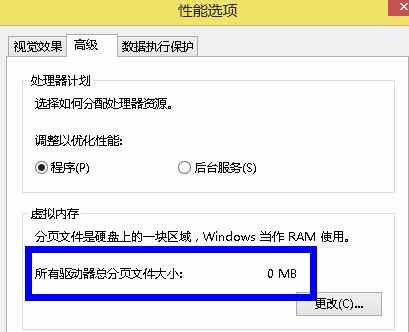

windows7如何清理虚拟内存的评论条评论